AutoLANDSCAPE 2016: Representación Gráfica
Autor: Davi Severiano - Data: 22/06/2015
Así como PhotoLANDSCAPE y AutoLANDSCAPE poseen un banco de datos de ítems de paisajismo con las especies más utilizadas en el mercado de paisajismo. Son muchas especies de plantas, nativas y exóticas, además como AutoLANDSCAPE trabaja con proyectos técnicos en CAD, todo ítem es representado por un diseño. El programa posee algunas formas de representación que varían principalmente con el tipo de ítem, formación y unidades, por ejemplo. Estos diseños quedan asociados a los ítems y existen varias categorías: planta baja simple y detallada, elevación, modelo 3D, ejecutivo, anchura...
Lo interesante de las formas de representación de AutoLANDSCAPE es que cambia de un estilo para otro, de una forma simple y rápida de hacer:
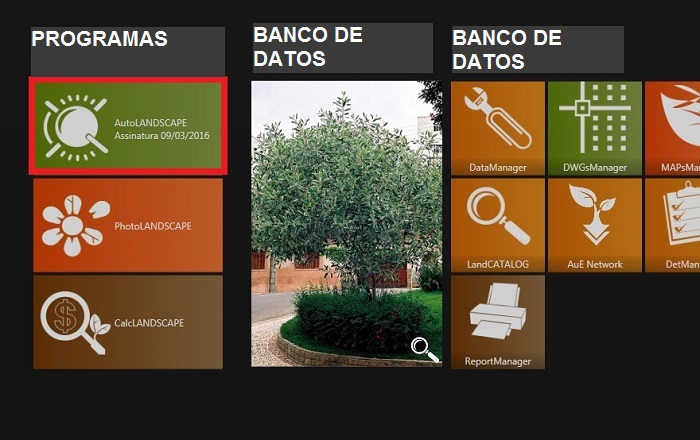
Por ejemplo, un diseño para que sea entregado al maestro de obras debe ser limpio, con una representación técnica, en negro y blanco, y las tablas de identificación.
Como podemos ver en la imagen de abajo, en medio de la barra de AutoLANDSCAPE existe un botón que exhibe el diseño representativo que está seleccionado.
Dando clic en este botón, una pantalla aparecerá enseñando todas las opciones de representación disponible, divididas por los grupos de Área y Unidad. Dentro de cada grupo, es posible escoger entre varias opciones de representación, como por ejemplo sí será un diseño simple o detallado.
De lado derecho de esta sección de opciones es posible pre-visualizar el diseño:
Dando clic en el botón que posee una flecha, en la parte inferior del botón de representación gráfica, usted puede seleccionar colores diferentes para la representación seleccionada:
De las categorías existentes en AutoLANDSCAPE , una de ellas es la de diseño ejecutivo. Son varios diseños que puedes ser utilizados en el proyecto ejecutivo, sin realizar esfuerzo. Para transformar un diseño que está con bloques representativos más detallados en diseño ejecutivo, basta con dar un sólo clic en la opción deseada, de esa forma todo el proyecto será alterado.
Para escoger el diseño ejecutivo e insertar en el proyecto, basta seleccionar la opción que está en la siguiente imagen:
Para hacer el cambio de las representaciones que ya están insertadas en el proyecto, basta con seleccionar la opción de cambio, en la barra de AutoLANDSCAPE :
Tan pronto la opción deseada fuera seleccionada, todos los ítems serán modificados para aquel tipo de representación.
Esta es una opción muy interesante y productiva, ya que con tan sólo pocos clics usted puede cambiar todo el resultado visual de su proyecto, pudiendo probar diferentes tipos de representación. Vea la comparación abajo:
Esta es una representación con diseño coloridos y rellenados, aconsejable para la presentación con el cliente final.
Además, para obtener un resultado más limpio y técnico basta con dar un clic. Aquí puede ver el resultado:
Te gustaría saber más sobre este programa, visita auesoftware.com .
También te puede interesar:
AutoLANDSCAPE: Diseño para Paisajismo
AutoLANDSCAPE: Nuevas formas de trabajar con diseños
Vídeo en YouTube de AutoLANDSCAPE
Vídeo Paso a Paso de AutoLANDSCAPE 
Anterior Siguiente